Steam エラー 4008 – 意味と修正方法

Warhammer 40,000: Darktideをプレイしようとした際、サーバーへの参加に失敗するエラーコード4008を修正する方法を見つけ、このエラーが発生する理由を学びましょう。

MSI は、ゲーミング ノートブックに関しては世界的に最もよく知られているブランドの 1 つです。このブランドのほとんどのラップトップは、強力なプロセッサとハイエンド GPU を組み合わせて、比類のないゲーム パフォーマンスを提供すると宣伝されています。 MSI は 2024 年にも、消費者に堅牢なハードウェアを提供することで同じ傾向を継続したいと考えており、その結果、CES でいくつかの新製品を発表しました。これらには、18 インチのラップトップ、バッテリー寿命を優先するスペクトルの対極にあるポータブル ノートブック、そして魅力的なハンドヘルド コンソールである Claw などの巨大な強力な製品が含まれます。

ほとんどのゲーム用ラップトップは通常、最大 16 インチまたは 17 インチです。しかし、MSI は、最新の Titan、Raider、Stealth 18 ラップトップでさらに没入型のエクスペリエンスを提供するために、さらに 1 マイル (またはインチ) 努力しました。 3 台のラップトップはすべて最高級の内部構造を備えていますが、特定のユーザー向けです。
ほとんどのバックパックに簡単に収まる作業用マシンを入手したい場合は、MSI が対応します。 AI ラップトップの新しい Prestige シリーズは、Intel Core Ultra プラットフォームを搭載しており、耐久性を維持しながら十分な馬力を提供し、すべてが洗練されたフォーム ファクターに収まっています。
それでは、各製品を詳しく掘り下げて、どれが自分にとって最適であるかを解読してみましょう。
机上では、18 インチ ディスプレイは 17 インチ パネルと比べてそれほど大きな変化ではないように見えるかもしれません。しかし、3 つの MSI ノートブックのいずれかを一目見れば、それらが実際の生活にどれほど没入しているかがすぐにわかります。画面の面積が 1 インチ余分にあるだけでも、ゲーム中に大きな違いが生じます。

ただし、それはディスプレイに限った話ではありません。大きなフォームファクターにより、ハイエンドコンポーネントを取り付けるための十分なスペースが提供され、それがまさに MSI がここで行ったことです。
Titan 18 HX と Raider 18 HX はどちらも、最新の Intel 第 14 世代 Core i9 プロセッサーと NVIDIA GeForce RTX 40 シリーズ グラフィックスを搭載しています。これにより、特に業界をリードする新しいベーパー チャンバー クーラーの熱ソリューションと組み合わせた場合、AAA タイトルをプレイする際に優れたパフォーマンスが得られます。 MSI によると、これは現在市場に存在する最大のベーパー チャンバー冷却ソリューションです。

Titan 18 HX の業界初の成果はこれだけではありません。 MSI OverBoost Ultra は Titan 18 HX で 270 W の総電力を供給しますが、Raider 18 HX では 250 W という驚異的な全電力を供給します。 Titan と Raider はパフォーマンス重視ですが、Stealth 18 AI Studio はその名前が示すように、Intel Core Ultra チップセットの AI 機能を利用して、スリムなフォームファクターで信頼性の高い日常的なパフォーマンスを提供します。

Stealth 18 は、18 インチの巨大な画面を備えているにもかかわらず、バックパックに入れて簡単に持ち運ぶことができます。そのため、学生、コンテンツ クリエーター、および時々ゲームを楽しみたい社会人にとっても優れたオプションとなります。
すべての 18 インチ マシンが 17 インチ ラップトップよりもそれほど大きく感じられない主な理由は、新しいフチなしディスプレイ デザインです。 MSI はラップトップ全体の設置面積を減らすためにベゼルを大幅に削減しており、それがデザインに現れています。ベゼルだけの問題ではありません。 HDR サポートを備えた 4K 120Hz ミニ LED ディスプレイを選択するオプションがあります。没入型のゲーム体験について話してください。

ディスプレイ以外にも、ラップトップのその他の部分も充実しています。つまり、MSI が純粋にパフォーマンスだけに基づいてこのシリーズを推進しているわけではありません。まず、Cherry-MX メカニカル キーボードを入力します。

マグネシウムとアルミニウムの合金は、シャーシの頑丈さを確保しながら、ノートパソコンに高級感を与えます。さらに、RAM と SSD ストレージの両方に拡張スロットがあるため、選択する構成に制限されません。
Steam DeckやAsus ROG Allyで見られたように、携帯ゲーム機の季節が来ています。もちろん、MSI がそれほど長く取り残されるわけはありません。このブランドは、Claw で競争に真っ向から反撃しました。このコンセプトは市場にある他のハンドヘルド コンソールと似ていますが、他とは異なる差別化要因がいくつかあります。

まず、MSI Claw は、Intel XeSS テクノロジーを搭載した新しい Intel Core Ultra プロセッサを搭載しています。これにより FPS が大幅に向上し、AAA タイトルでもスムーズで没入感のあるゲームプレイが保証されます。
Claw には MSI Cooler Boost Hyperflow サーマル テクノロジーも搭載されています。さらに、イントラフロー熱設計により、空気の流れの方向が変更され、内部コンポーネントが急速に冷却されるため、パフォーマンスの持続性が向上します。

MSI Claw のもう 1 つの際立った特徴は、53Wh の大容量バッテリーです。これに、Intel Core Ultra チップが電力効率に優れているという事実を組み合わせると、強力かつ効率的なハンドヘルドが得られます。フルワークロード下でも、一度に最大 2 時間、パワフルなゲームを楽しむことができます。その他の機能には、120 Hz のリフレッシュ レートを備えた 7 インチ IPS パネル、最大 16 GB RAM、Windows ベースのゲームと Android のゲームの両方をプレイできる機能が含まれます。
本格的なゲームの強力なツールを持ち歩きたくない人のために、MSI は Prestige シリーズを用意しています。 MSI が CES 2024 で発表した Prestige シリーズには、Prestige 13 AI、Prestige 14 AI、Prestige 16 AI の 3 つのバリエーションがあります。超ポータブルなラップトップが必要な場合は、明らかに Prestige 13 が最適です。しかし、私たちの目を引いたのはPrestige 16です。
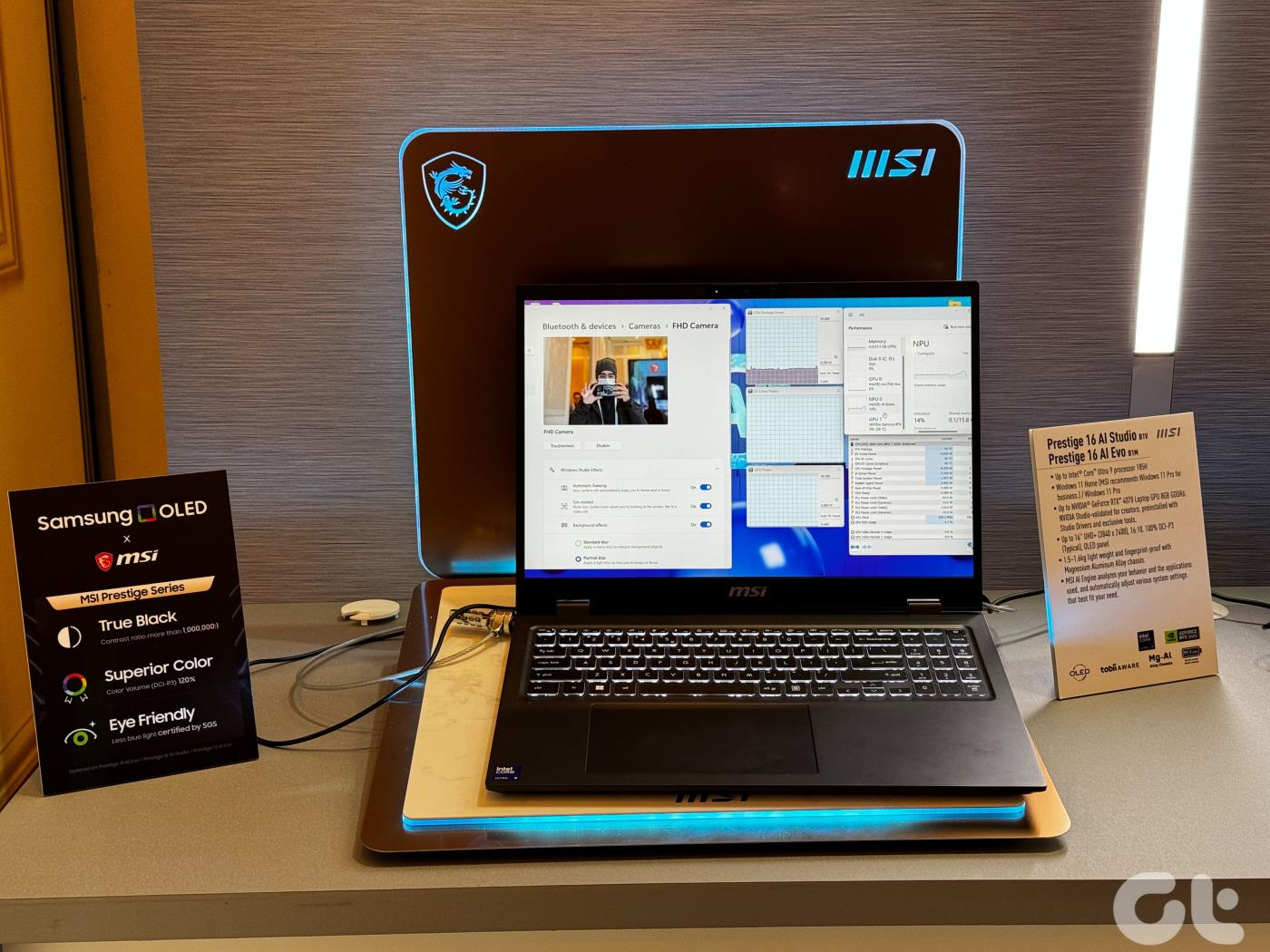
その主な理由は、MSI Prestige 16 AI が 16 インチの大型マシンであるにもかかわらず、重量がわずか 1.5 kg であるためです。これは主にマグネシウムとアルミニウムの合金のおかげです。このラップトップには、Intel Core Ultra プロセッサの効率のおかげで、最大 19 時間持続する大容量 99.9Wh バッテリーも搭載されています。さらに体重を減らしたい場合は、Prestige 13 の重量はわずか 990g です。はい、1キロ未満です!
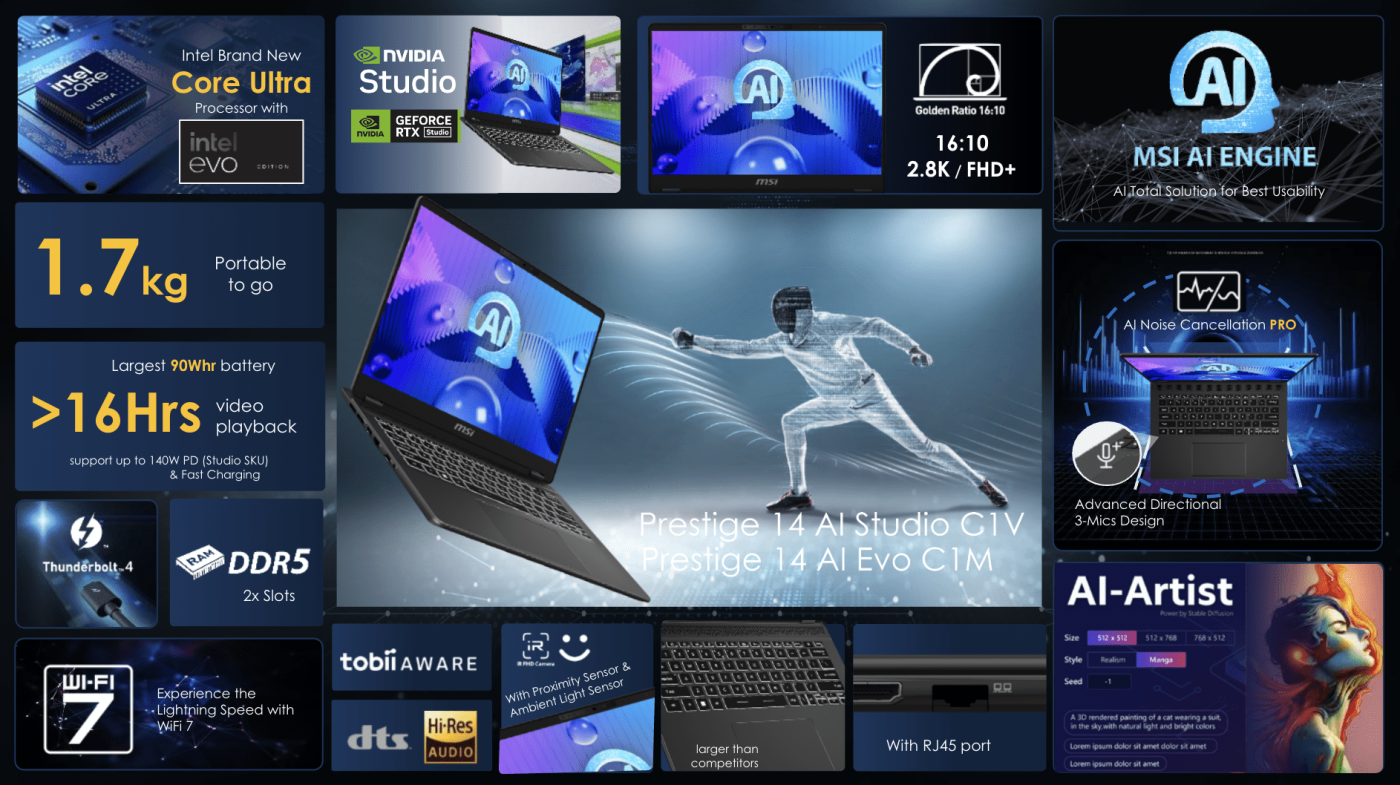
薄くて軽いフォームファクターにもかかわらず、Nvidia の GeForce RTX 40 シリーズ ラップトップ GPU を搭載した Prestige シリーズを入手できます。このおかげで、MSI Prestige シリーズはコンテンツクリエイターやビデオ編集者にも簡単にお勧めできます。
すべての Prestige シリーズのラップトップは、MSI の他のいくつかのノートブックと同様に、ワークフローを容易にするいくつかの新しい AI 機能を備えています。すべての新しい AI 機能は、Intel Core Ultra チップ上の専用 NPU のおかげで可能になりました。
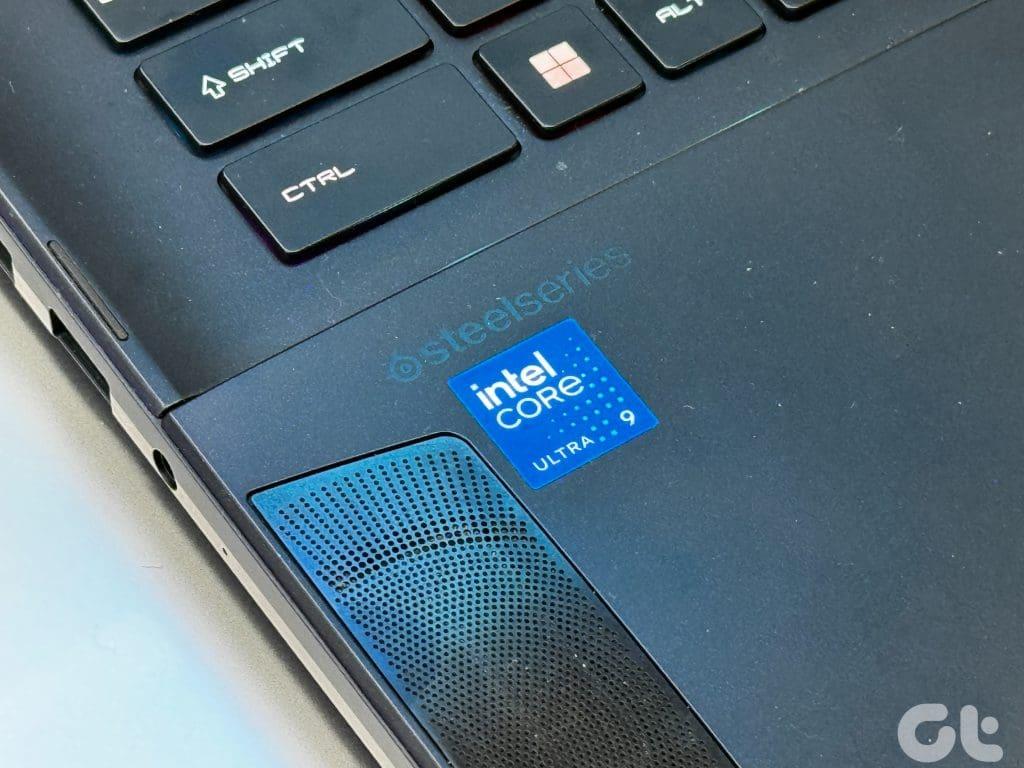
これらの機能には、テキスト プロンプトに基づいて画像を作成できる生成 AI、ビデオ通話中に役立つノイズ キャンセリング アルゴリズム、ユーザーの使用パターンを学習した後にラップトップのパフォーマンスを自動的に最適化する AI エンジンなどがあります。これらの機能はすべて日常生活に非常に役立ち、全体的なユーザー エクスペリエンスを向上させます。

もう 1 つの優れた機能は、ビデオ通話中の Web カメラからの MSI の自動フレーミングです。通話中に動き続けると、ソフトウェアが自動的にあなたの顔にズームインし、それに応じてフレームに収めます。
背後にあるものを切り取る AI 背景除去ツールもあります。これらの AI 機能はすべて、アクティブなネットワーク接続がなくてもデバイス上で完全に動作することも注目に値します。これにより、さらに印象深いものになります。
MSI は、強力なラップトップで市場のあらゆるセグメントに対応できるようにしてきました。 Vector HX、Crosshair HX、および Pulse AI ノートブックは、高性能 GPU のパワーと派手な RGB ライティングなどの追加機能を求めるハードコア ゲーマーのニーズに応えます。

次に、半透明の背面デザインやキーボードの 24 ゾーン バックライトなどのユニークな特徴を備えた Sword HX、Cyborg、Thin 15 モデルがあり、そのすべてが核となる確かなパフォーマンスを提供します。
ゲーマーではない方のために、MSI はコンテンツ クリエーター向けのラップトップ シリーズも刷新しました。 Creator Z17 HX Studio、Creator 16 AI Studio、Creator M14、Creator M16 HXのラインナップからお選びいただけるようになりました。これらのラップトップには、16:10 OLED ディスプレイや持ち運びのための軽量シャーシなどのユニークな機能が備わっています。 MSI は、ユースケースに関係なく、優れたパフォーマンスという 1 つの共通概念を持つすべての人に向けたラップトップを提供しています。移動中にゲームを楽しむなら、MSI Claw に注目してください。
Warhammer 40,000: Darktideをプレイしようとした際、サーバーへの参加に失敗するエラーコード4008を修正する方法を見つけ、このエラーが発生する理由を学びましょう。
PC 上でゲーム バーに「Windows デスクトップではゲーム機能を利用できません」というエラーが表示され続ける場合は、次のヒントを試して問題を解決してください。
PS5での3Dオーディオ設定方法、臨場感あふれるゲーム体験を推奨。
このガイドでは、ゲーム中に2台のモニター間でマウスを移動するために有効にする必要がある設定を詳しく説明します。
Razer Synapse 3.0を使って、キーボードのキーに二次機能を設定する方法を学び、作業効率を向上させましょう。
Xbox リモート プレイを有効にするための基本要件やトラブルシューティング手順を確認し、スムーズなゲームプレイを楽しむための11の修正方法を紹介します。
ゲーム機を購入せずにPCでXbox360ゲームを楽しむ完全ガイド。エミュレーターを使用して簡単にプレイできます。
Xbox 起動音を無効にするには、[設定] > [一般] > [音量とオーディオ出力] > [追加オプション] を開き、[起動音をミュート] をオンにして無効にします。
PS Remote Play を使用すると、PS5 コントローラーを使ってPCでPlayStationゲームをプレイできます。ゲームプラットフォームでDualSenseコントローラーをサポート。
Steamには、想像を絶するあらゆるジャンルを網羅する50,000以上のビデオゲームが用意されていますが、中には見せたくないゲームもあります。この記事では、Steamでゲームを非表示にする方法を詳しく説明します。








